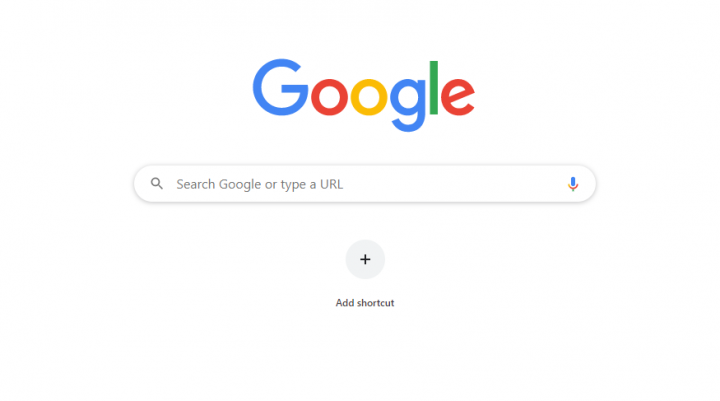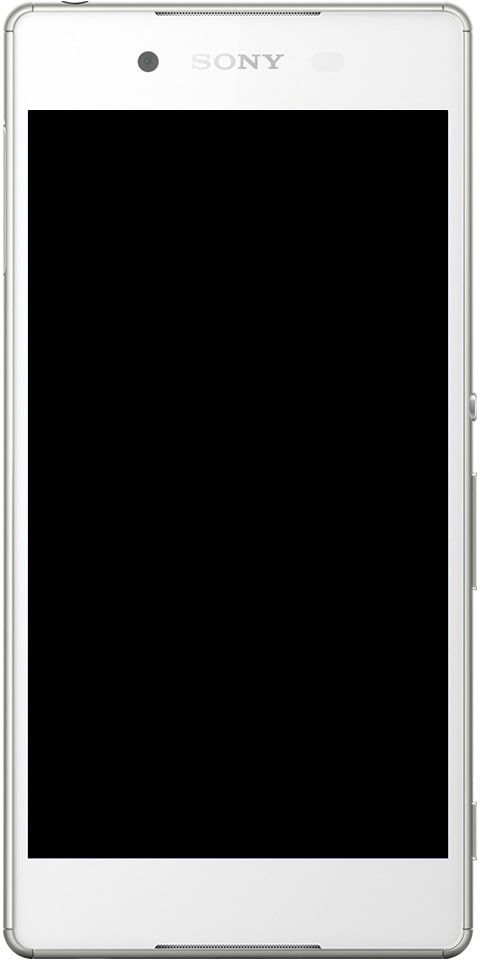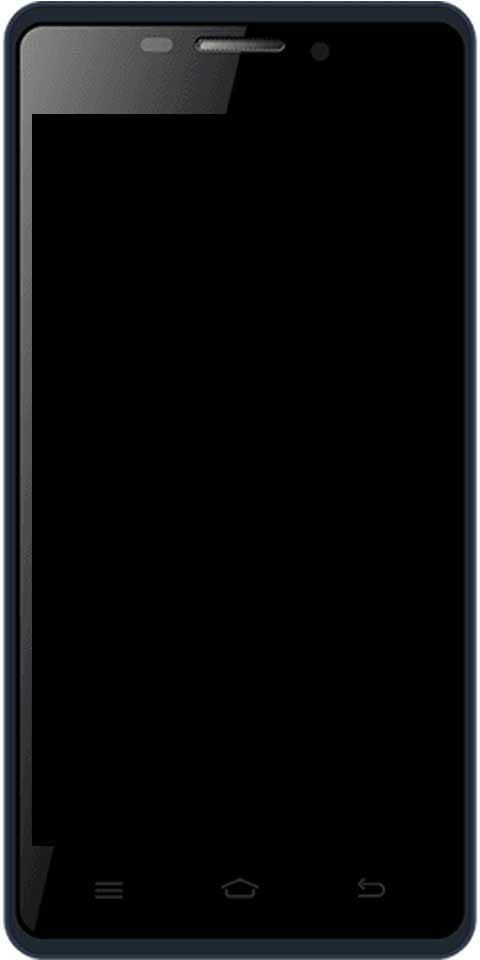Како да деинсталирате Мицрософт едге у оперативном систему Виндовс 10
Па, шта радите ако желите да у потпуности деинсталирате Мицрософт Едге са Виндовс 10? Ако имате Виндовс 10 верзија 1803 или новија, заправо можете потпуно да деинсталирате нови Мицрософт Едге (заснован на Цхромиум-у). Погледајмо шта треба да урадите. У овом чланку ћемо говорити о томе како да деинсталирате Мицрософт едге у оперативном систему Виндовс 10.
Како да деинсталирате Мицрософт едге у оперативном систему Виндовс 10
- Прво морате да пронађете коју верзију Мицрософт Едгеа имате. Ако то желите да урадите, требало би да отворите нови прозор прегледача у Едге-у и залепите следеће у траку за адресу: едге: // сеттингс / хелп У овом примеру је заправо број верзије Едге 83.0.478.64
- Затим исеците и налепите ову адресу: Ц: Програм Филес (к86) Мицрософт Едге Апплицатион 83.0.478.64 Инсталлер и у вашем Виндовс Екплореру. Све зависи од тога коју верзију Едгеа користите, замените 83.0.478.64 било којим бројем ваше верзије у Едге-у.
- Сачекај Смена а затим кликните десним тастером миша било где у фасцикли и изаберите Овде отворите прозор командне линије.
- Сада у командној линији, исеците и залепите следећу команду и додирните Ентер:
сетуп.еке–Унинсталирај – ниво система –вербосе-евидентирање –форсирати-деинсталирати

није могао да активира мобилну мрежу
Ова наредба ће затим деинсталирати нови Мицрософт Едге (заснован на Цхромиум-у) на оперативном систему Виндовс 10. Наслеђени Мицрософт Едге ће и даље остати на вашем Виндовс 10 рачунару. Увек се можете вратити Подешавања> Апликације> Апликације и функције како би се верификовало да је нови Мицрософт Едге деинсталиран.
Даље
Ако нисте потпуно деинсталирали Мицрософт Едге на Виндовс 10, заправо је још један корак који треба да довршите. Ако желите да избегнете поновну инсталацију новог прегледача Едге путем Виндовс Упдате. Заправо постоји измена коју треба извршити у Виндовс регистру.
Мицрософт даје Блоцкер Тоолкит како би се позабавио овом уређивањем регистра, тако да и ви не морате да бринете да ли ћете нехотице погрешити. Блоцк Тоолкит спречава Виндовс 10 да поново инсталира нови Мицрософт Едге путем Виндовс Упдате. Блоцкер Тоолкит не спречава кориснике да ручно инсталирају Едге са Интернета или га инсталирају са спољног уређаја.
Деинсталирајте Мицрософт Едге као и било који други програм
- Додирните Виндовс тастер
- Затим укуцајте Ивица
- Додирните десним тастером Мицрософт ивица
- Изаберите Деинсталирај а затим потврдите своју одлуку да бисте је деинсталирали

- Сада сачекајте да ваш рачунар избрише прегледач Мицрософт Едге
- Напокон, поново покрените свој рачунар
Белешка: Када је овај типични поступак деинсталације заиста мало бржи, заостале датотеке ће и даље бити заостале. Међутим, они сами не заузимају пуно простора на диску, понављање процеса заједно са другим програмима на крају ће довести до тога да се преостале датотеке временом збрајају, а заузимаће и драгоцени простор на диску.
Закључак
Добро, то је било све народе! Надам се да вам се свиђа овај чланак о деинсталирању Мицрософт едге-а и да ће вам такође бити од помоћи. Пошаљите нам своје повратне информације о томе. Такође ако имате додатних питања и проблема везаних за овај чланак. Затим нас обавестите у одељку за коментаре испод. Ускоро ћемо вам се јавити.
погледајте целу Фацебоок страницу на мобилном телефону
Желим ти леп дан!
Такође погледајте: Како поправити Виндовс 10 да Блуетоотх не ради